Com autenticação de dois fatores ativada para suas contas on-line, você fica tranquilo sabendo que ninguém mais pode acessar suas contas. Ao configurar esse mecanismo para suas contas, você também deve configurar as opções de backup e recuperação para autenticação de dois fatores.
Dessa forma, se suas contas forem bloqueadas e não tiver acesso aos geradores de código de autenticação de dois fatores, você poderá usar sua opção de backup para acessar sua conta.
Neste guia, mostraremos como configurar opções de recuperação e backup para autenticação de dois fatores em suas contas do Google, Microsoft, Apple, Facebook e LastPass.
Configurar opções de recuperação e backup para autenticação de dois fatores no Google
Na sua conta do Google, você pode adicionar um endereço de e-mail secundário ou um número de telefone que funcione como opção de backup para autenticação de dois fatores. Se você conseguir bloqueado em sua conta, poderá usar uma destas opções para recuperar o acesso à conta.
Para autenticação de dois fatores, você pode gerar e salvar códigos de backup em seu computador. Dessa forma, você poderá acessar sua conta mesmo que não consiga obtenha um código você mesmo.
Para adicionar um endereço de e-mail ou número de telefone secundário à sua Conta do Google:

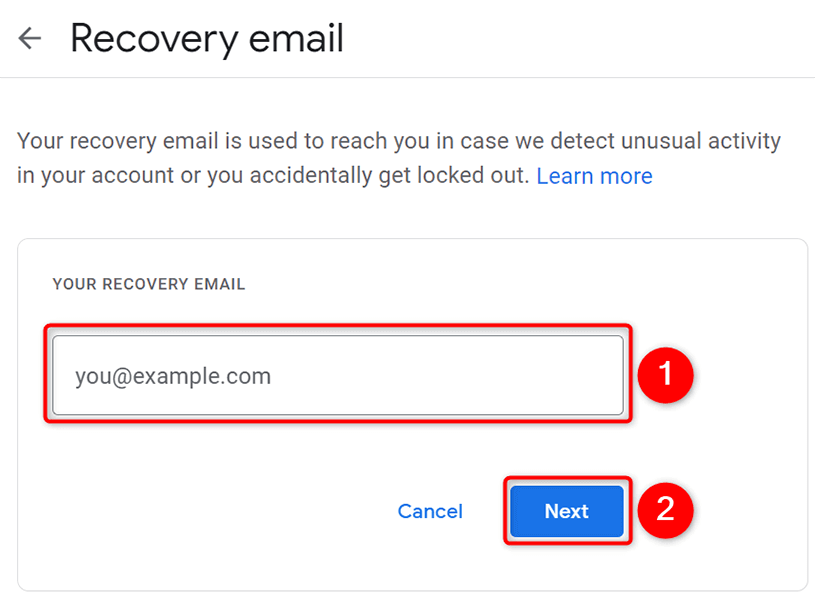
Para gerar códigos alternativos para autenticação de dois fatores:

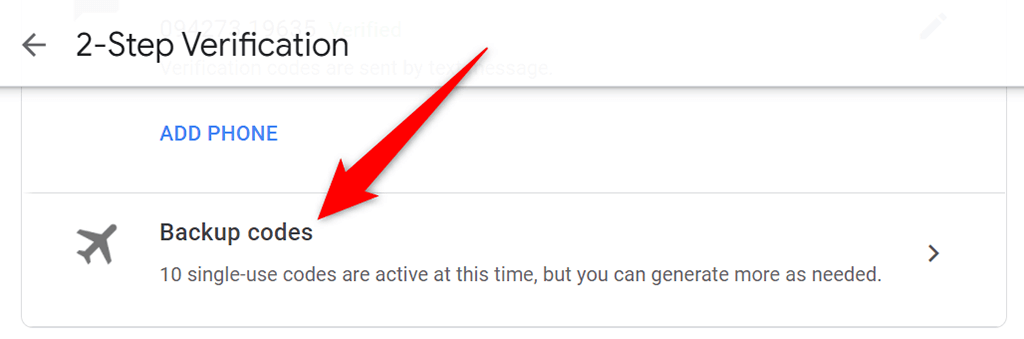
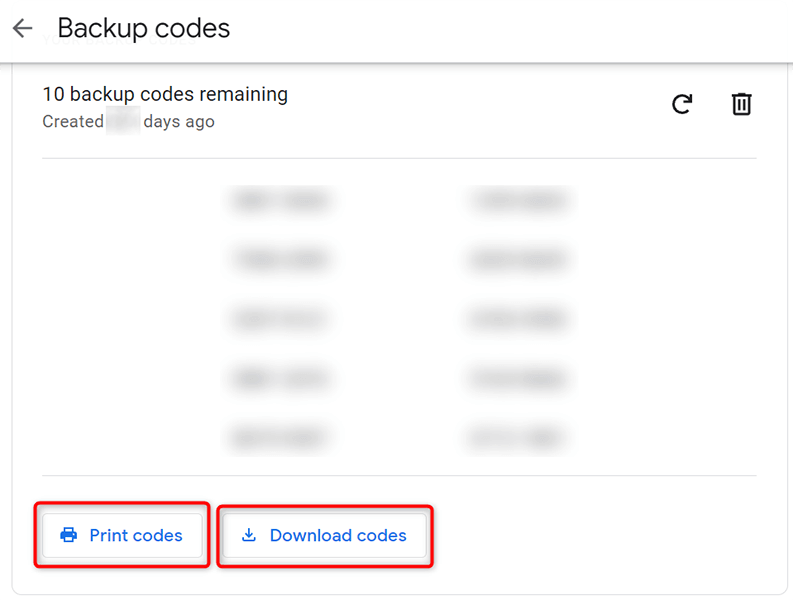
Com esses códigos alternativos à sua disposição, agora você pode acessar sua Conta do Google mesmo que não consiga receber códigos no seu telefone ou não possa usar um aplicativo de autenticação no seu telefone.
Configurar opções de recuperação e backup para autenticação de dois fatores na Microsoft
Assim como o Google, você pode adicionar diversas opções de recuperação à sua conta da Microsoft. Isso inclui endereço de e-mail, número de telefone, aplicativo de autenticação e até mesmo uma chave de segurança.
Para adicionar um endereço de e-mail ou número de telefone de recuperação à sua conta da Microsoft:
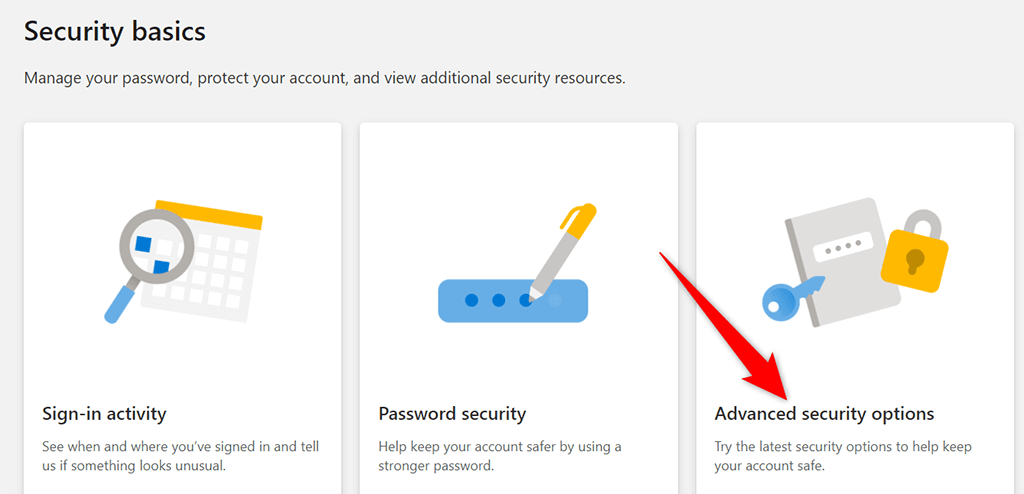
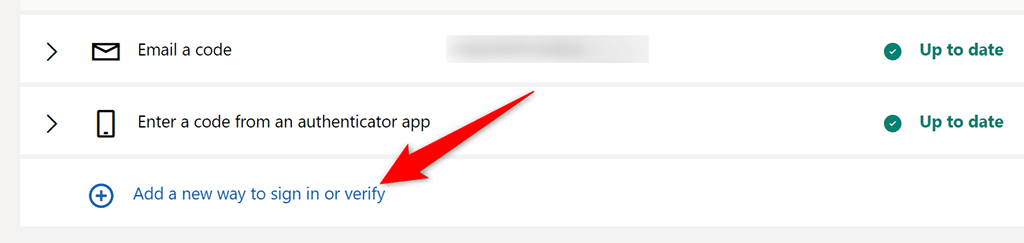

Para gerar um código de recuperação:
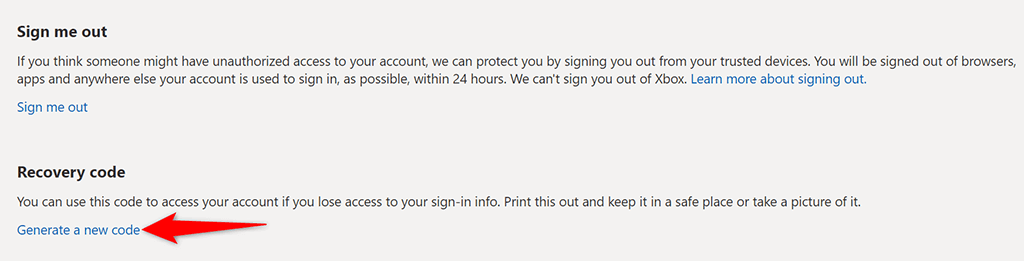
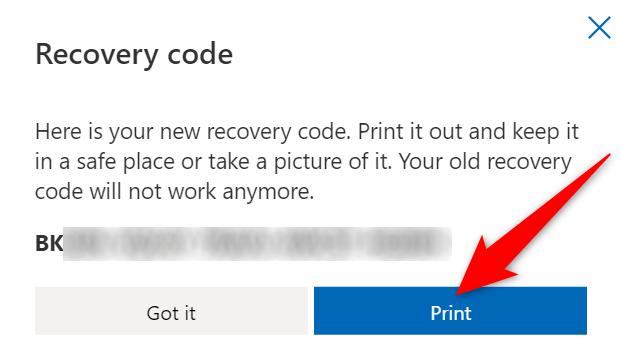
Configurar opções de recuperação e backup para autenticação de dois fatores na Apple
Em uma conta Apple, você pode adicionar um dispositivo confiável ou um número de telefone confiável para fins de recuperação. Para adicionar um dispositivo confiável, tudo que você precisa fazer é entrar com sua conta Apple em seus dispositivos Apple, como iPhone, iPad ou Mac. Você deve ter autenticação de dois fatores ativada ao fazer isso.
Para adicionar um número de telefone confiável à sua conta Apple:

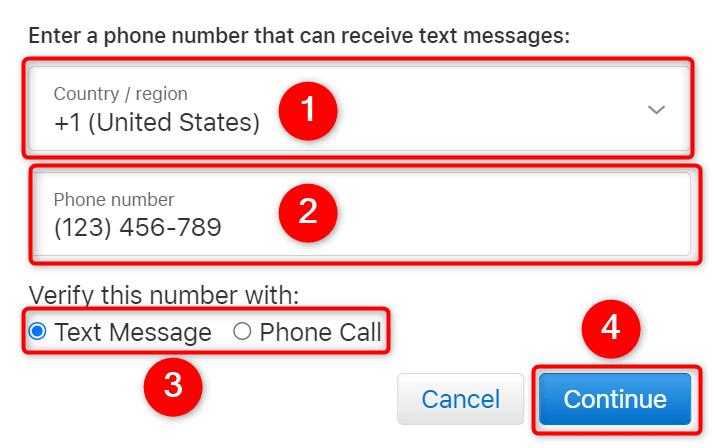
Configurar opções de recuperação e backup para autenticação de dois fatores no Facebook
Quando se trata de opções de recuperação, o Facebook funciona praticamente da mesma forma que o Google. Por exemplo, você pode adicionar um endereço de e-mail ou número de telefone secundário à sua conta do Facebook, e o Facebook usará esses detalhes para ajudá-lo a acessar sua conta.
Você também pode imprimir códigos de autenticação de dois fatores de backup na sua conta do Facebook.
Para adicionar um endereço de e-mail ou número de telefone de recuperação:
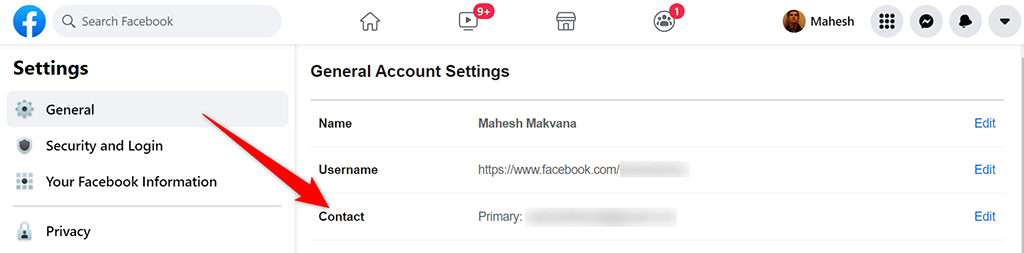
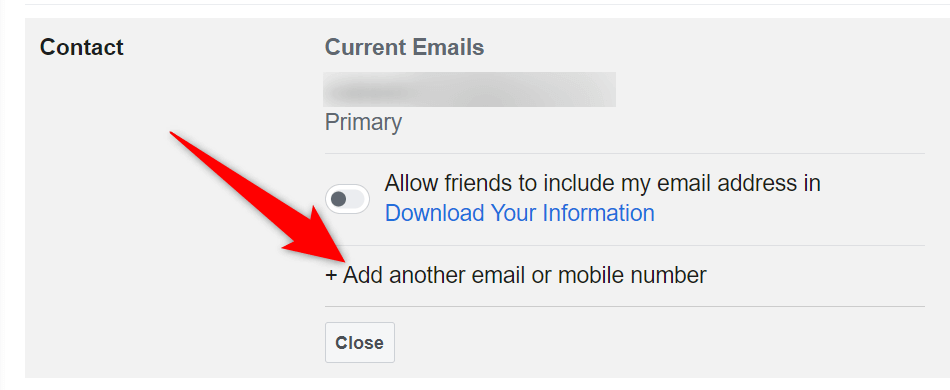
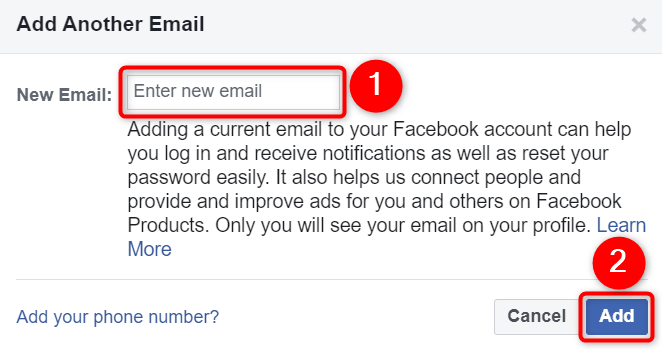
Para gerar códigos alternativos:
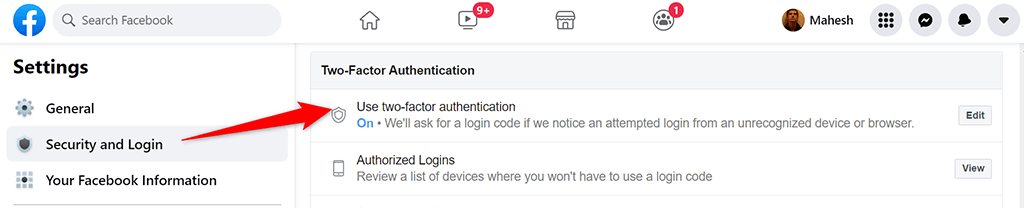

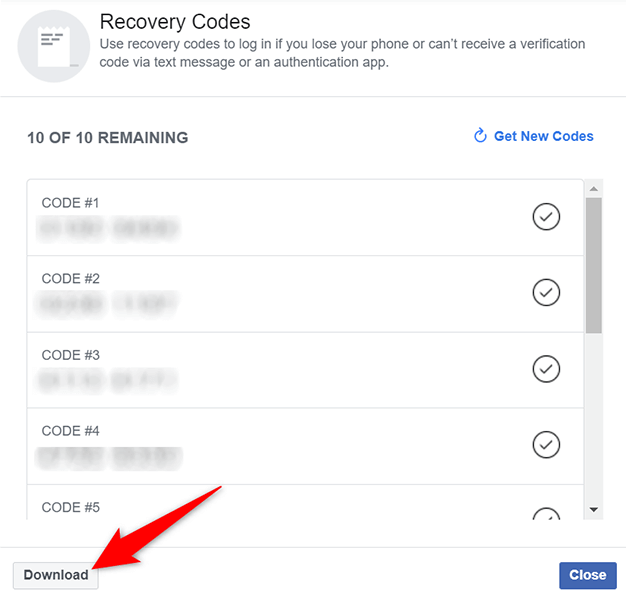
Configurar opções de recuperação e backup para autenticação de dois fatores no LastPass
Como a maioria dos outros serviços, o LastPass oferece suporte a endereços de e-mail e números de telefone para fins de recuperação. Você pode adicionar um ou ambos à sua conta para torná-la acessível mesmo quando tiver dificuldades para fazer login.
Para fazer isso:
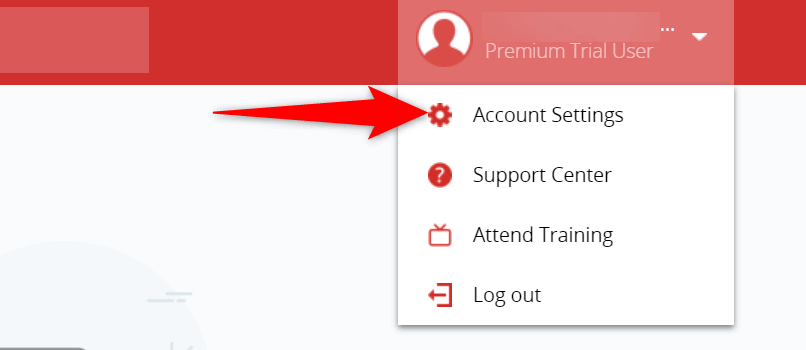
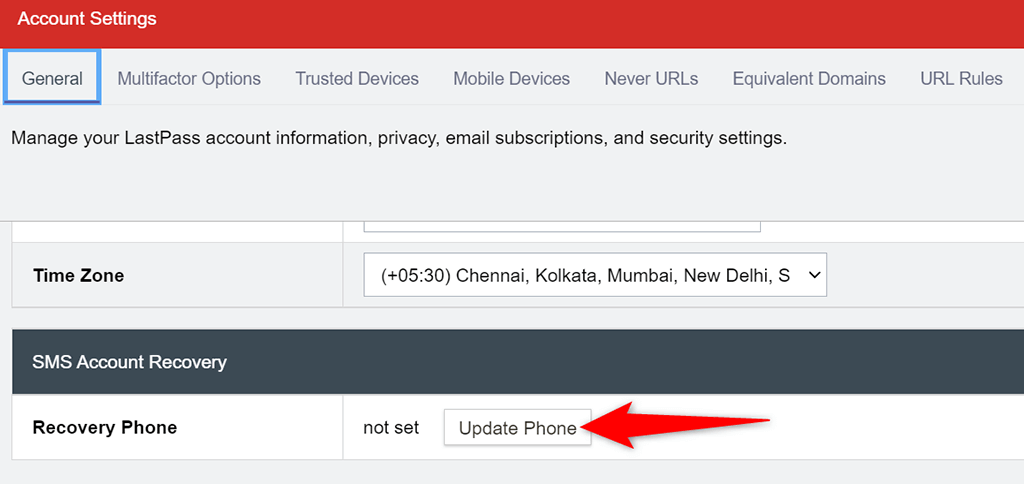
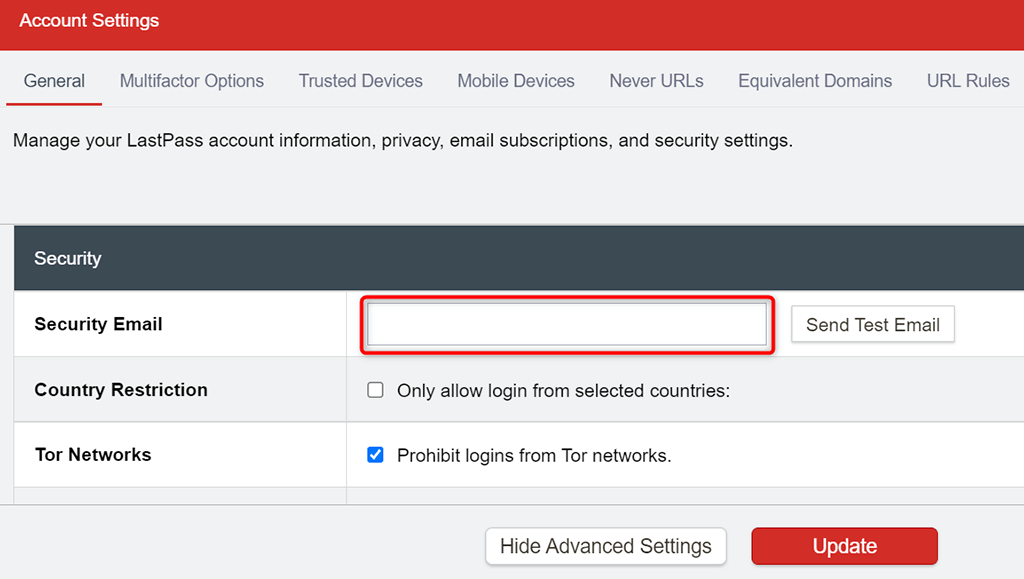
As opções de backup e recuperação ajudam a recuperar o acesso às suas contas
Para garantir que suas contas on-line não sejam bloqueadas para sempre, você deve adicionar pelo menos uma opção de recuperação às suas contas. Dessa forma, o site pode entrar em contato com você na sua opção de recuperação e ajudá-lo a obter acesso à sua conta novamente. Esperamos que o guia acima ajude você a resolver esta parte crítica da segurança de suas contas online.
.